Lệnh đếm có điều kiện trong Excel hơi rắc rối. Chúng ta nghiên cứu một ví dụ đơn giản sau đây
1. Ví dụ, chúng ta muốn đếm số lượng tế bào có chứa Google hay Facebook (một cột).
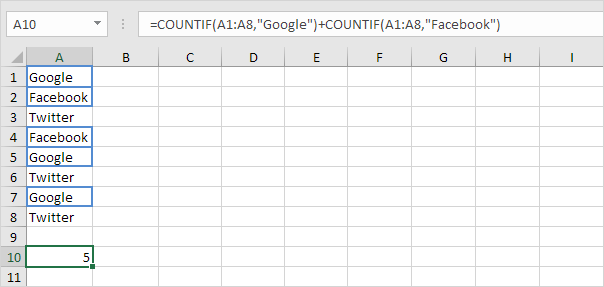
2a. Tuy nhiên, nếu chúng ta muốn đếm số lượng các hàng có chứa Google hay Stanford (hai cột), chúng ta có thể không chỉ đơn giản là sử dụng chức năng COUNTIF hai lần (xem hình bên dưới). Hàng có chứa Google và Stanford được tính hai lần, nhưng họ chỉ nên được tính một lần. 4 là câu trả lời chúng tôi đang tìm kiếm.
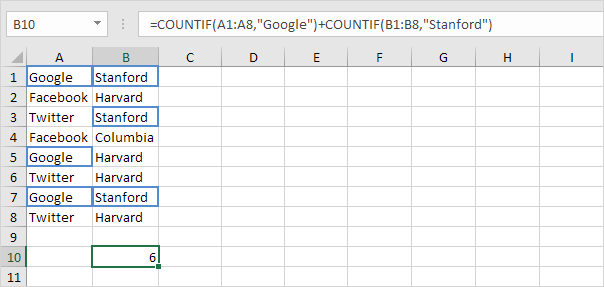
2b. Một công thức mảng những gì chúng ta cần là. Chúng tôi sử dụng hàm IF để kiểm tra xem Google hayStanford xảy ra.
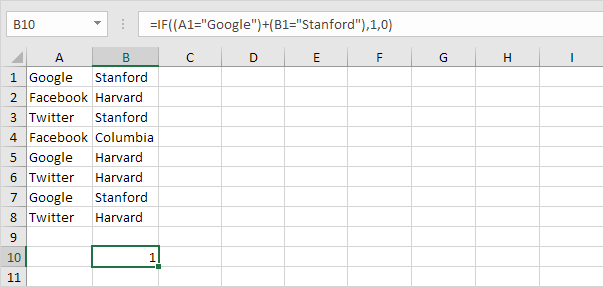
Giải thích: TRUE = 1, FALSE = 0. Dòng 1, hàm IF để đánh giá IF (TRUE + TRUE, 1,0), IF (2,1,0), 1. Vì vậy, hàng đầu tiên sẽ được tính. Đối với dòng 2, hàm IF để đánh giá IF (FALSE FALSE +, 1,0), IF (0,1,0), 0. Vì vậy, hàng thứ hai sẽ không được tính. Cho hàng 3, hàm IF để đánh giá IF (FALSE + TRUE, 1,0), IF (1,1,0), 1. Vì vậy, hàng thứ ba sẽ được tính vv
2c. Tất cả chúng ta cần là một hàm SUM mà đếm những 1 của. Để đạt được điều này (không bị quá tải), chúng tôi thêm chức năng SUM và thay thế A1 với A1: A8 và B1 B1: B8.
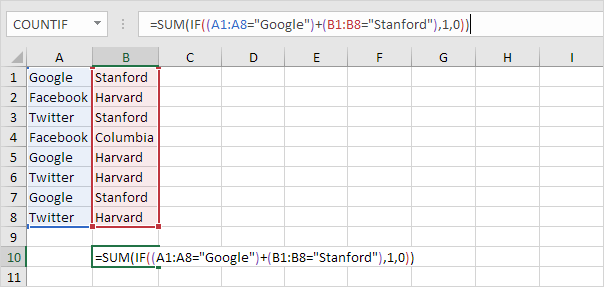
2d. Kết thúc bằng cách nhấn tổ hợp phím CTRL + SHIFT + ENTER.
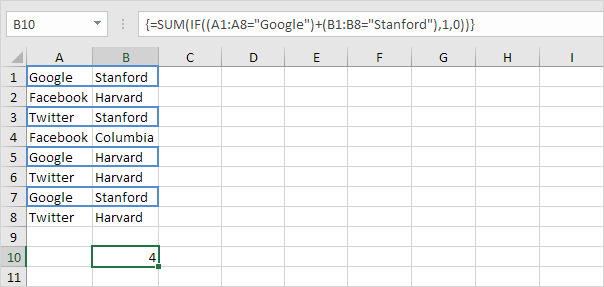
Lưu ý: Các thanh công thức cho thấy đây là một công thức mảng bằng cách kèm theo nó trong dấu ngoặc nhọn {}. Không loại các tài liệu này. Chúng sẽ biến mất khi bạn chỉnh sửa công thức.
Giải thích: Phạm vi (mảng liên tục) được tạo ra bởi hàm IF được lưu trữ trong bộ nhớ của Excel, không phải trong một phạm vi. Các mảng liên tục trông như sau:
{1, 0, 1, 0, 1, 0, 1, 0}
Mảng hằng số này được sử dụng như là một đối số cho hàm SUM, đưa ra một kết quả của 4.
3. Chúng ta có thể đi một bước xa hơn. Ví dụ, chúng tôi muốn đếm số lượng các hàng có chứa Google vàStanford hay Columbia.
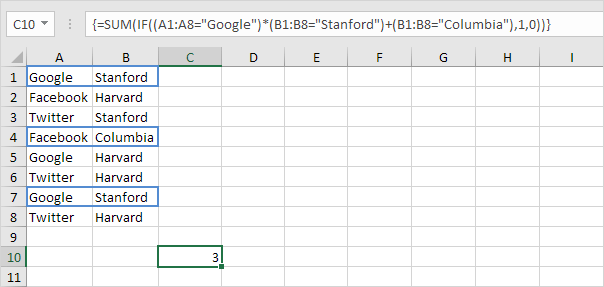

Post a Comment